Table of contents
对于我们的日常使用,我们可能需要 隐藏工具条 但是,当我们隐藏工具栏时,我们也需要取消对工具栏的隐藏。 下面将通过适当的例子讨论如何在Excel中取消隐藏和显示工具栏。
下载实践工作手册
在下面下载这个练习手册。
Show Toolbar.xlsm
在Excel中显示工具条的4种简单方法
我们将从4个方面讨论如何在Excel中揭示或显示工具栏。 我们建议你学习并在你的Excel工作表中应用所有这些方法。 它肯定会丰富你的Excel知识。
1.使用控制按钮显示工具条
控制按钮 在Excel工作表的角落里,你可以用这个图标控制标签、命令工具等的可见性。
阶梯
- 正如你所看到的,在给定的Excel工作表上的功能区菜单工具栏目前是隐藏的。 这意味着现在没有标签和命令工具可见。
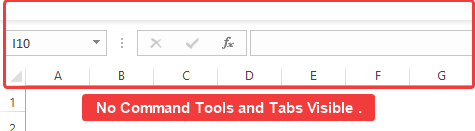
- 关于 控制按钮 的工作表,点击 色带显示选项。
- 在点击了 色带显示选项。 会出现一个选项菜单。
- 从菜单上点击 显示标签。
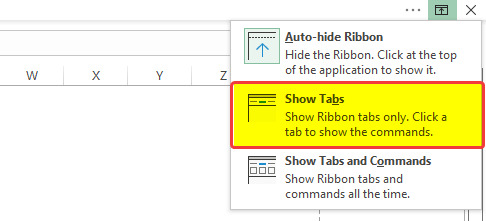
- 点击 显示标签 将调出公式栏上方的标签。
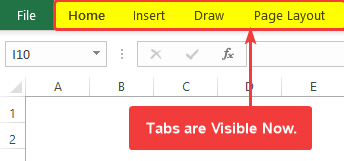
- 为了同时添加标签和命令,你需要点击 色带显示选项 在 控制按钮。
- 你应该看到一个新的菜单,选择 显示标签和命令。
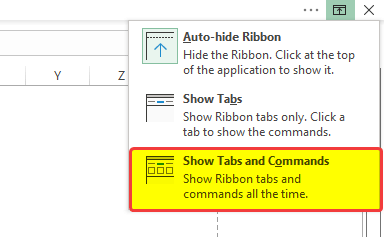
- 在点击了 显示标签和命令。 你会注意到,功能区工具栏中的标签和命令工具现在都可以使用。
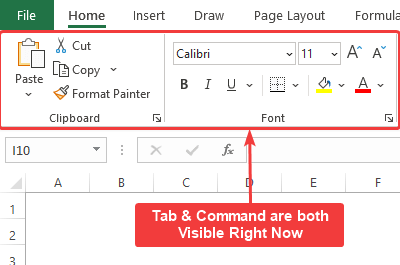
这就是你如何同时展示 标签 和 指挥部 在Excel工作簿中的工具。
阅读更多。 如何解锁Excel中的灰色菜单(5种有效方法)
2.双击标签以显示功能区
只要双击标签就会产生隐藏的功能区。
阶梯
- 在下图中,你可以看到功能区工具栏菜单是隐藏的,只有标签是可见的。

- 要使它们可见,请双击任何可见的标签。 在这种情况下,双击 首页 标签。

- 在双击 首页 选项卡,带有工具栏的功能区菜单将出现。
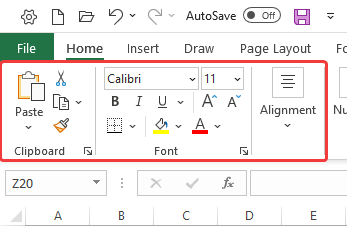
这就是你如何通过双击任何标签来显示Excel中的功能区。
阅读更多。 MS Excel中的工具条类型(所有细节说明)
3.用键盘快捷方式显示功能区
使用一个简单的快捷方式就可以显示出工作表中隐藏的功能区。
阶梯
- 在工作表中,如果你仔细注意到,此刻工具栏中没有丝带显示在工作表上。
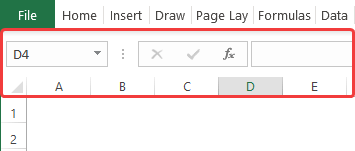
- 按下 ' Ctrl+F1′ 以显示功能区/工具条。
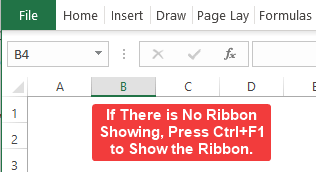
- 只要你按下这个快捷键,你就会看到工具栏和命令出现。
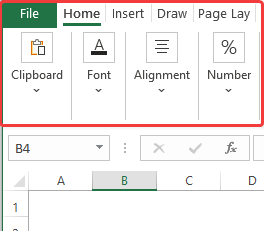
这就是你在Excel中显示工具栏的方法。
4.嵌入VBA宏以显示工具条
使用一个简单的 VBA宏程序 这个方法需要准备一个宏,当你需要显示功能区时,你只需运行该宏。
阶梯
- 首先,按 ' ALT+F11′ 以打开 Visual Basic。 之后,一个新的窗口打开。
- 然后在该窗口中,点击 插入 > 模块。
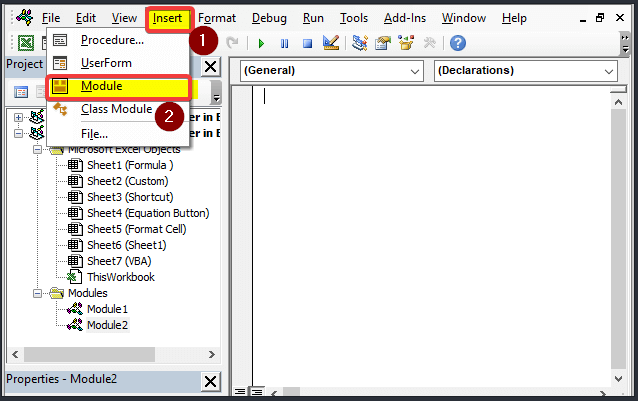
- 在 模块 窗口,输入以下代码。
Sub show_toolbar() Application.ExecuteExcel4Macro "show.toolbar(""Ribbon",False)" End Sub - 然后关闭该窗口。
- 之后,按 ' ALT+F8′ 以打开 宏观 对话框。
- 按下快捷键后 , 一个新的窗口将打开,其中包含在该Excel文件中创建的所有宏。 在该窗口中,选择你刚才创建的宏。 这里的名称是 显示工具条 .然后点击 运行。
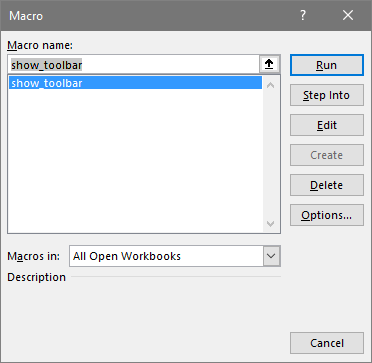
- 在点击 运行。 你会注意到,功能区菜单中的工具栏现在已经显示出来了。
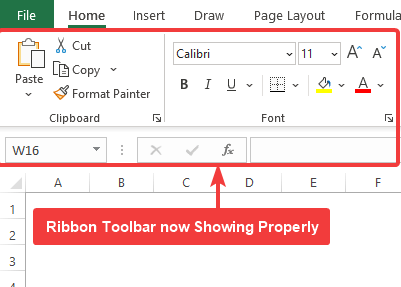
这就是你如何在Excel中显示工具条,只需运行一个简单的 VBA 宏观。
如何向快速访问工具栏添加新的命令
ǞǞǞ 快速访问工具条 可以显示经常使用的命令,可以自定义添加新的命令。 使用这些可在手掌中使用的命令可以使Excel更加流畅和顺畅。
阶梯
- 要在快速访问工具栏中添加新的命令,请点击向下箭头图标。
- 然后你会看到快速访问工具栏中存在的命令。
- 然后点击 更多命令 .
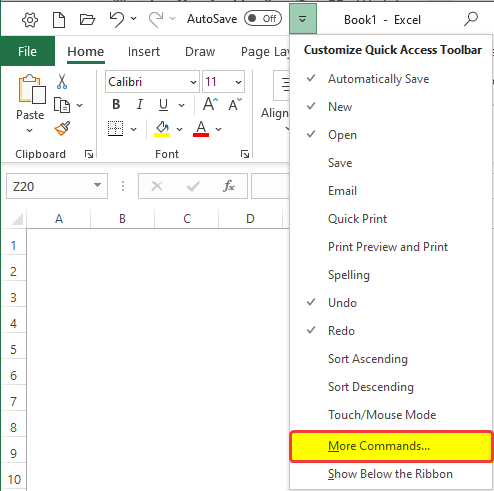
- 一个新的窗口将产生,从窗口中点击 快速访问工具条 .
- 然后选择你想加入的命令。 快速访问工具条 ,然后点击 添加 .
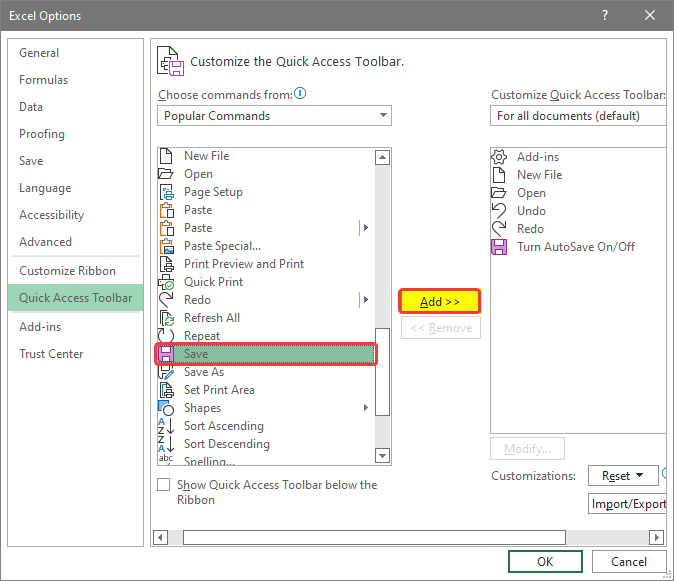
- 新的命令将显示在窗口的右侧。 在本例中,这是 拯救 指挥。
- 点击 认可 在这之后。
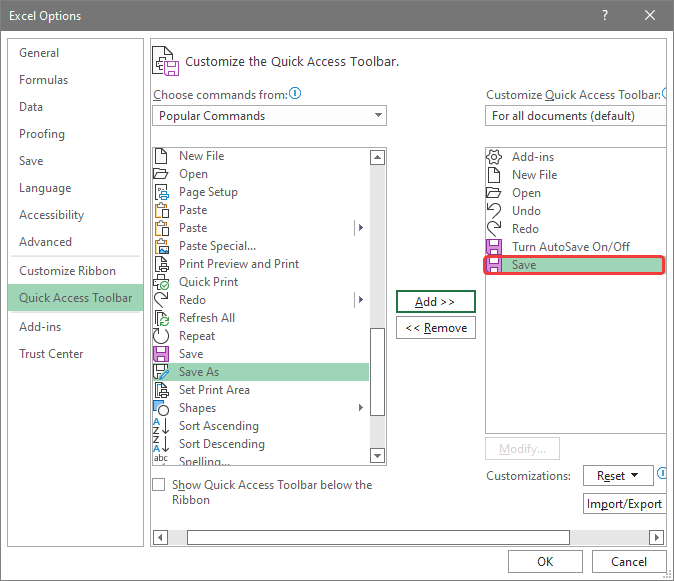
- 然后前往主菜单,你会发现新的命令是 拯救 现在显示正常。
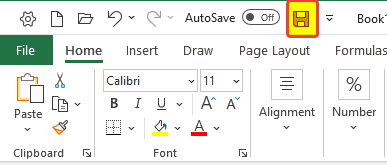
阅读更多。 如何在Excel工具栏中添加删除线(3种简单方法)
总结
综上所述,"如何在Excel中显示工具栏 "这个问题在这里有4种不同的回答。 我们使用了快捷键以及VBA宏。 VBA过程也不太费时,但需要事先具备VBA相关的知识。 其他方法没有这样的要求。
对于这个问题,我们附上一个支持宏的工作簿,你可以在其中练习这些方法。
欢迎通过评论区提出任何问题或反馈。 任何关于改进的建议 优秀 社区将受到高度赞赏。

